Der MiniTool MovieMaker ist eines der am einfachsten zu bedienenden Videobearbeitungsprogramme mit vielen Effekten und Funktionen, mit denen sich Fotos mühelos in coole Videos verwandeln lassen. Besonders Einsteiger in die Videobearbeitung sind mit diesem Tool gut bedient. Jetzt ist MiniTool MovieMaker 8.0 erhältlich und bringt vor allem die folgenden Neuerungen mit, um die Erstellung von Inhalten zu erleichtern:
- Mehrspurige Bearbeitung mit Unterstützung von bis zu 9 Videospuren und 2 Audiospuren.
- Eine neu hinzugefügte Zeitskala im Zeitleistenbereich.
- Unterstützung numerischer Eingaben bei einigen Bearbeitungen.
- Neue Funktion zum Sperren von Spuren.
MiniTool MovieMakerKlicken zum Download100%Sauber & Sicher
MiniTool MovieMaker 8.0 unterstützt jetzt auch Mehrspurschnitt
Multitrack-Editing ist die bahnbrechende Schnittfunktion in MiniTool MovieMaker 8.0, die Ihnen mehr Möglichkeiten bietet, Ihr Filmmaterial zu nutzen und Ihrer Kreativität freien Lauf zu lassen.
Was ist Multitrack-Editing?
Die Mehrspurbearbeitung ist ein wesentliches Merkmal professioneller Videobearbeitungssoftware. Es enthält neben der Hauptvideospur unabhängige Spuren für verschiedene Arten von Medien wie Bilder, Musik, Ton, Titel, zusätzliche Videoclips, Effekte und andere Elemente. Diese Spuren können unabhängig voneinander gesteuert werden, so dass die Position und die Eigenschaften jedes Clips individuell angepasst werden können, um komplexe Bearbeitungsanforderungen zu erfüllen.
Diese wichtige Technik der Videobearbeitung ist jetzt in MiniTool MovieMaker 8.0 angekommen und steht für Ihre Projekte bereit. Mit diesem Update können Sie bis zu 9 Spuren für die Platzierung von Videoclips, Bildern, Text, animierten Elementen, Effekten, Filtern usw. sowie 2 Audiospuren für Stimmen, Lieder und Soundeffekte frei hinzufügen, was Ihnen mehr Möglichkeiten bietet, ansprechende und professionell wirkende Videos zu erstellen.
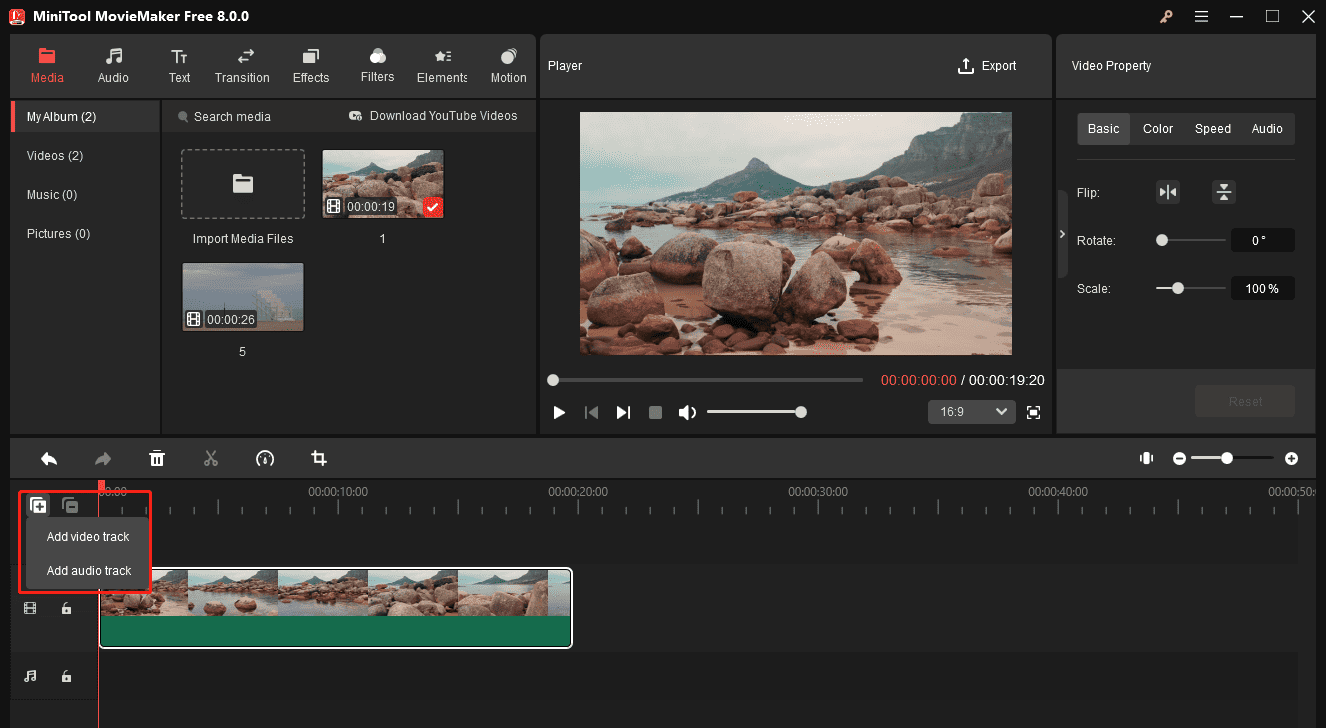
Der Bild-in-Bild-Effekt (BIB) kommt Ihnen wahrscheinlich in den Sinn, wenn es um mehrspurige Videobearbeitung geht. Sie können sowohl eine Videoüberlagerung als auch eine synchrone Wiedergabe erreichen, aber BIB ist nur eines der spezifischen Anwendungsszenarien der Mehrspurbearbeitung. BIB-Effekte werden häufig in Vlogs und Videospielkommentaren verwendet, um Interaktivität und Spaß zu erzeugen.
Die Vorteile von Multitrack-Editing
Die Mehrspurbearbeitung spielt eine wichtige Rolle bei der Videobearbeitung, vor allem bei der Verbesserung der visuellen Effekte und der Erfüllung komplexer Bearbeitungsanforderungen.
Die Flexibilität ist einer der wichtigsten Vorteile der Mehrspurbearbeitung, da Sie mehrere Elemente mit unabhängiger Kontrolle verwenden können, was Ihre Videoinhalte reichhaltiger und vielfältiger macht.
Auch die Effizienz ist eine große Stärke des mehrspurigen Videoschnitts. Sie können jedes Element einfach auf der Zielspur bearbeiten, was die Effizienz der Videoproduktion erheblich verbessert.
Nutzen Sie jetzt die Mehrspurbearbeitungsfunktionen von MiniTool MovieMaker 8.0, um Ihr Video noch abwechslungsreicher zu gestalten und Ihre Geschichte noch überzeugender zu erzählen.
MiniTool MovieMakerKlicken zum Download100%Sauber & Sicher
Eine einfache Anleitung zur Mehrspurbearbeitung in MiniTool MovieMaker 8.0
Zusammengefasst ist die Mehrspurbearbeitung eine nützliche Bearbeitungsmethode, die es Ihnen ermöglicht, in einem Projekt gleichzeitig auf mehreren Spuren oder Ebenen zu arbeiten. In diesem Teil soll einfach erklärt werden, wie diese Bearbeitungstechnik in MiniTool MovieMaker 8.0 funktioniert.
Schritt 1. Starten Sie MiniTool MovieMaker auf Ihrem Computer und schließen Sie das Aktionsfenster, um in die Hauptbenutzeroberfläche zu gelangen.
Schritt 2. Klicken Sie auf die Schaltfläche Mediendateien importieren, um Ihre Videos, Bilder und Audiodateien zu öffnen.
Schritt 3. Nachdem Sie zwei oder mehr Videoclips oder Fotos zur Zeitleiste hinzugefügt haben, können Sie zwei oder mehrere von ihnen auf der Zeitleiste überlagern. Klicken Sie dann im Vorschaufenster auf das Zielvideo oder -foto der oberen Ebene, um das rot gepunktete Feld zu aktivieren, wählen Sie einen Scheitelpunkt aus, und ziehen Sie die Maus, um die Größe der Videoüberlagerung zu ändern.
Außerdem können Sie die Überlagerung an eine beliebige Position auf dem Hintergrundvideo verschieben und die Videoüberlagerung drehen.
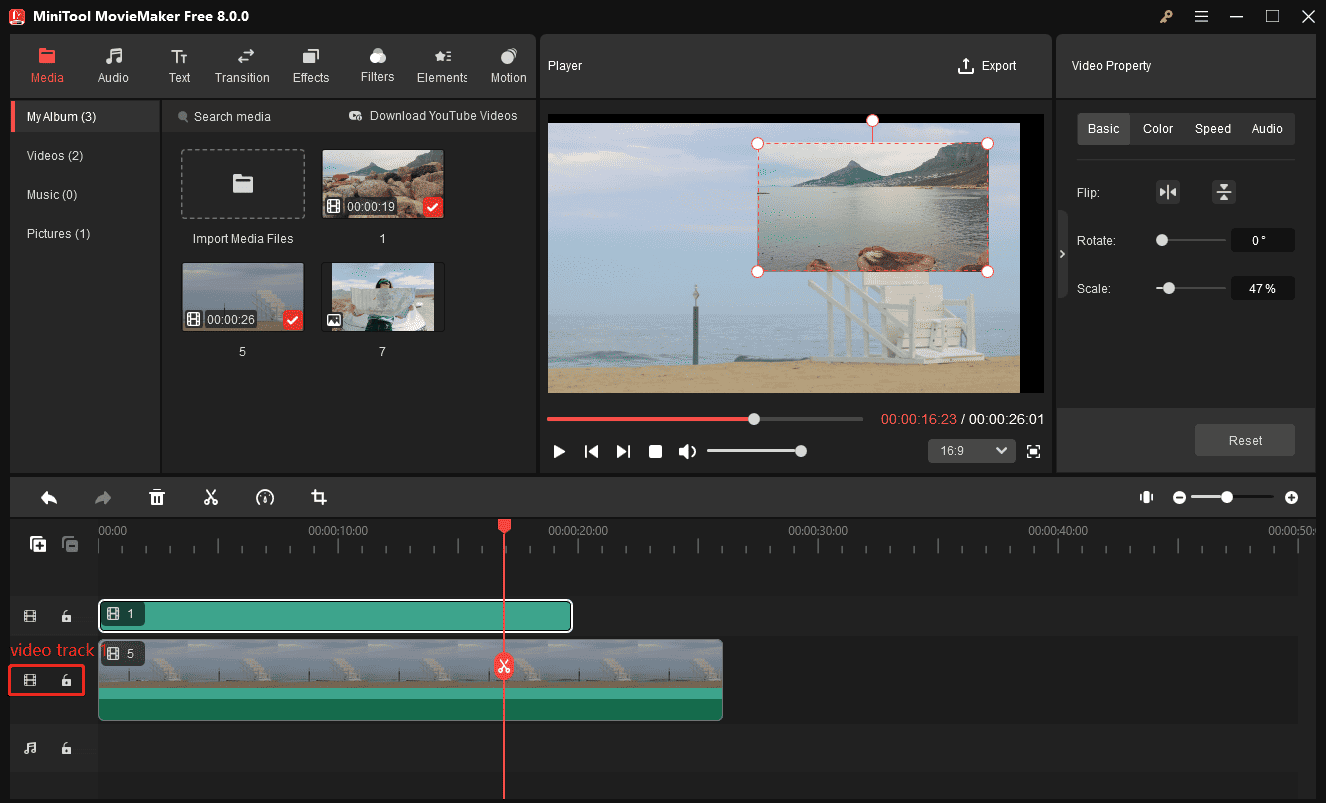
Schritt 4. Als Nächstes können Sie Filter, Effekte, Untertitel, Elemente und mehr zu Ihrem Video hinzufügen und die Dauer dieser Materialien durch Ziehen und Ablegen ihrer Ränder anpassen.
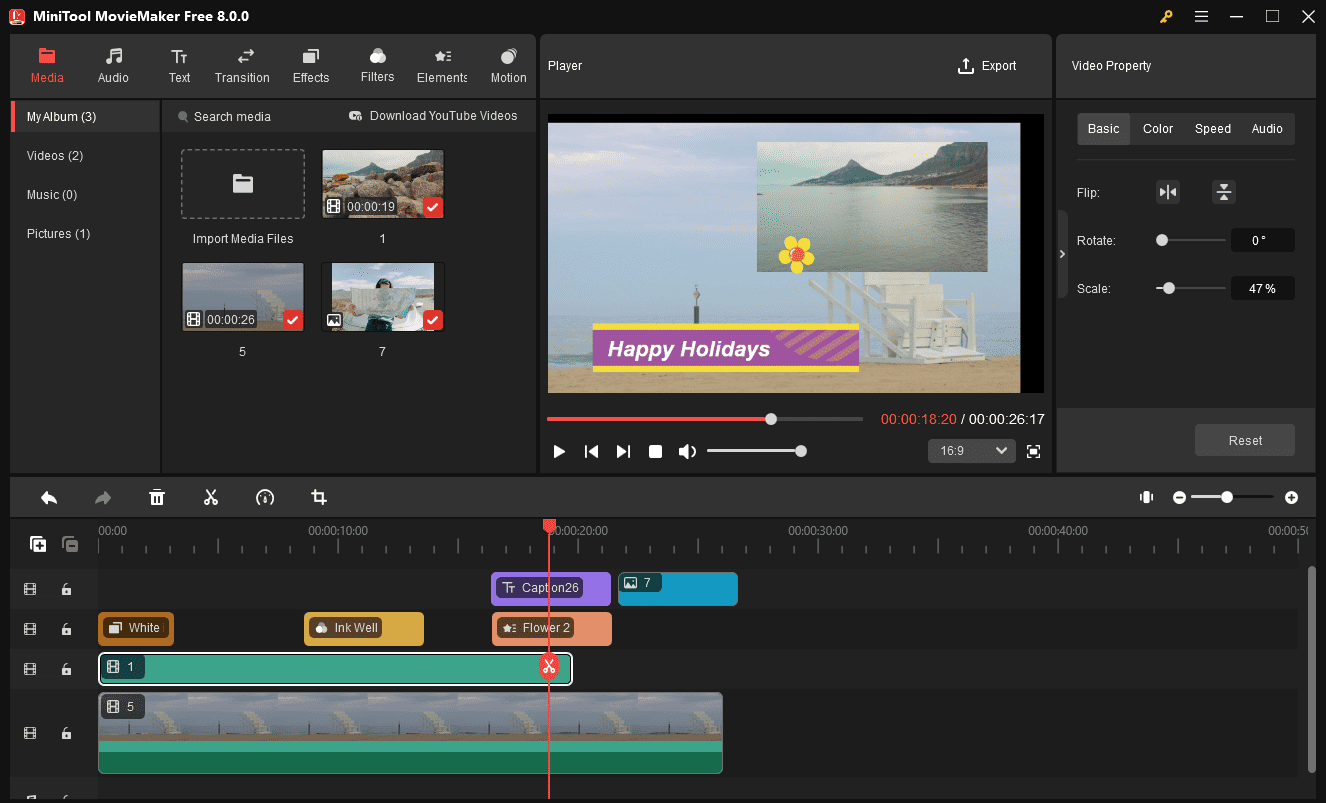
Schritt 5. Außerdem verfügt MiniTool MovieMaker 8.0 über 2 Audiospuren, so dass Sie Hintergrundmusik und andere Töne gleichzeitig im Projekt bearbeiten können. Anschließend können Sie die Audioeigenschaften in den Musikeigenschaften entsprechend ändern.
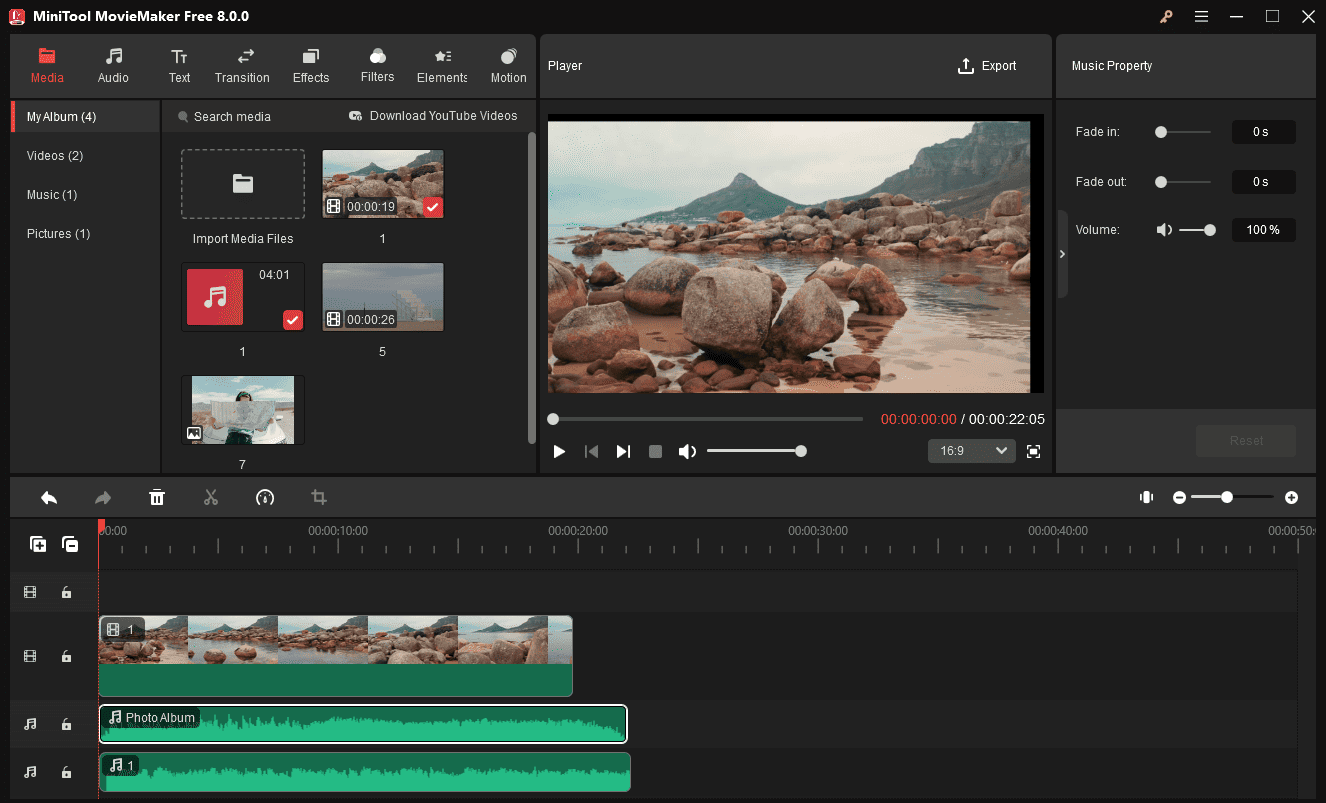
Schritt 6. Zum Schluss klicken Sie auf die Schaltfläche Exportieren, um Ihr Video zu rendern.
Neue Spursperrfunktion in MiniTool MovieMaker 8.0
In MiniTool MovieMaker 8.0 finden Sie am linken Ende der Video- oder Audiospur ein Schloss-Symbol. Dies ist eine weitere neue Funktion in diesem Update. Mit der Spursperrfunktion können Sie Spuren sperren, um jede Bearbeitung zu verhindern. Diese Funktion erweist sich als äußerst nützlich, vor allem wenn Sie an einem großen Projekt mit mehreren Spuren arbeiten.
Sobald eine Spur gesperrt ist, kann kein Element auf dieser Spur mehr bearbeitet werden, so dass Sie während des Bearbeitungsprozesses nicht versehentlich wichtige Inhalte ändern oder löschen können.
Außerdem können Sie Spuren, die nicht häufig geändert werden müssen, sperren, um sich auf die Bearbeitung anderer Spuren zu konzentrieren und so die Effizienz Ihrer Bearbeitung zu steigern.
Wie löschen Sie Spuren in MiniTool MovieMaker 8.0? Hier sind zwei Methoden.
#1. Um alle leeren Spuren zu löschen: Klicken Sie auf das Symbol Spuren löschen und wählen Sie Leere Spuren löschen.
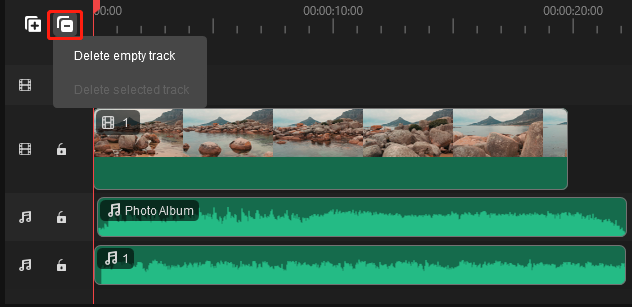
#2. Um eine bestimmte Spur zu löschen, klicken Sie auf das Musik- oder Videosymbol am linken Ende der gewünschten Spur, um sie zu markieren, klicken Sie auf das Symbol Spuren löschen und wählen Sie Ausgewählte Spur löschen.
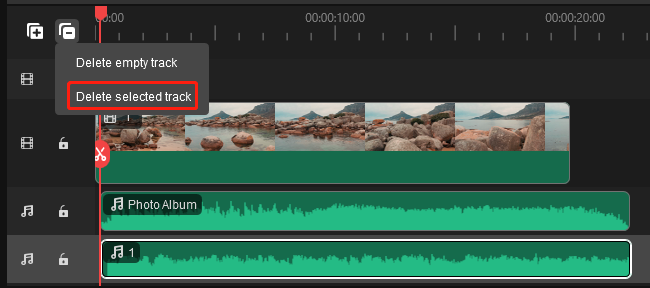
Neue Zeitskala in der Timeline zur präzisen Positionierung beim Schneiden
Die Zeitskala ist ebenfalls eine der neuen Funktionen des MiniTool MovieMaker in Version 8.0. Sie befindet sich am oberen Rand des Zeitleistenbereichs. Sie können auf das Symbol + oder – klicken oder den Schieberegler ziehen, um die Zeitleiste zu vergrößern oder zu verkleinern. Sie können auch auf die Schaltfläche An Zeitleiste anpassen klicken, um das gesamte Video an die Zeitleiste anzupassen. Dann wird die Video- oder Audiospur entsprechend verlängert oder verkürzt.
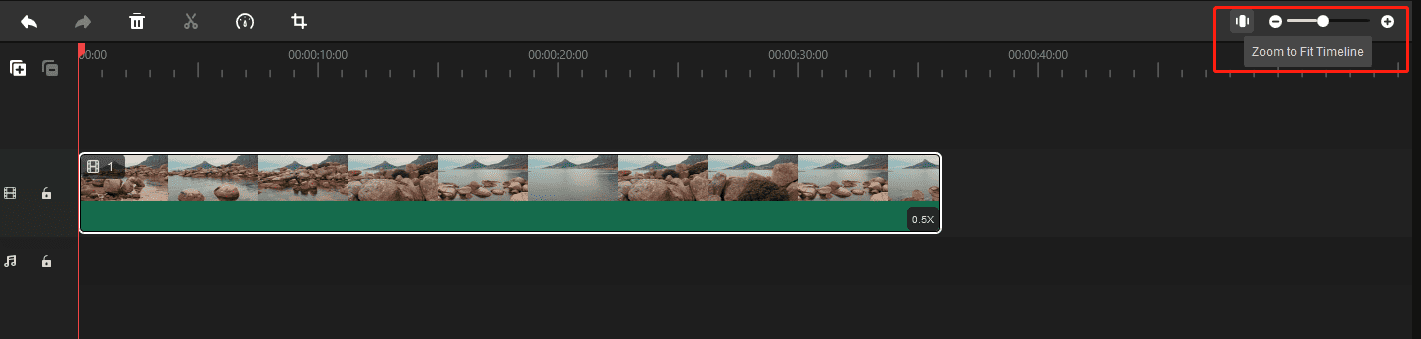
Die Zeitskala dient hauptsächlich dazu, den Zeitpunkt des Videos genau zu bestimmen und die Länge und Position der Zeitleiste anzupassen. Sie können nun die Zeitskala ändern und diese Skalen nutzen, um in MiniTool MovieMaker schnell und genau einen bestimmten Punkt der aktuellen Zeitleiste zu finden und so das Videomaterial effizient zu organisieren und zu verwalten, um einen reibungslosen Videoschnitt zu gewährleisten.
Darüber hinaus können Sie mit der Zeitskala Ihre Bearbeitungseffizienz steigern, indem Sie ein bestimmtes Videobild präzise positionieren, um den gewünschten Effekt an der richtigen Stelle zu erzielen.
Übrigens können Sie die Höhe des Zeitleistenfensters durch Ziehen und Ablegen anpassen. Wenn Sie z. B. mehrere Spuren auf der Zeitleiste haben, heben Sie das Zeitleistenfeld leicht an, um diese Spuren für eine bessere und einfachere Kontrolle freizulegen.
Zahleneingabe bietet mehr Flexibilität bei der Bearbeitung
Eine weitere Verbesserung des MiniTool MovieMaker in der neuen Version ist die Unterstützung von Zahleneingaben bei einigen Bearbeitungen, mit denen Sie schnell Effekte durch die Eingabe von Zielzahlen erzielen können. In den Vorgängerversionen mussten Sie den Schieberegler bis zu diesem Punkt ziehen, was mühsam sein und einige Zeit in Anspruch nehmen konnte.
In MiniTool MovieMaker 8.0 ist das jetzt anders. Wenn Sie zum Beispiel Ihr Video um 168 Grad drehen möchten, geben Sie einfach 168 in das entsprechende Feld in der App ein.
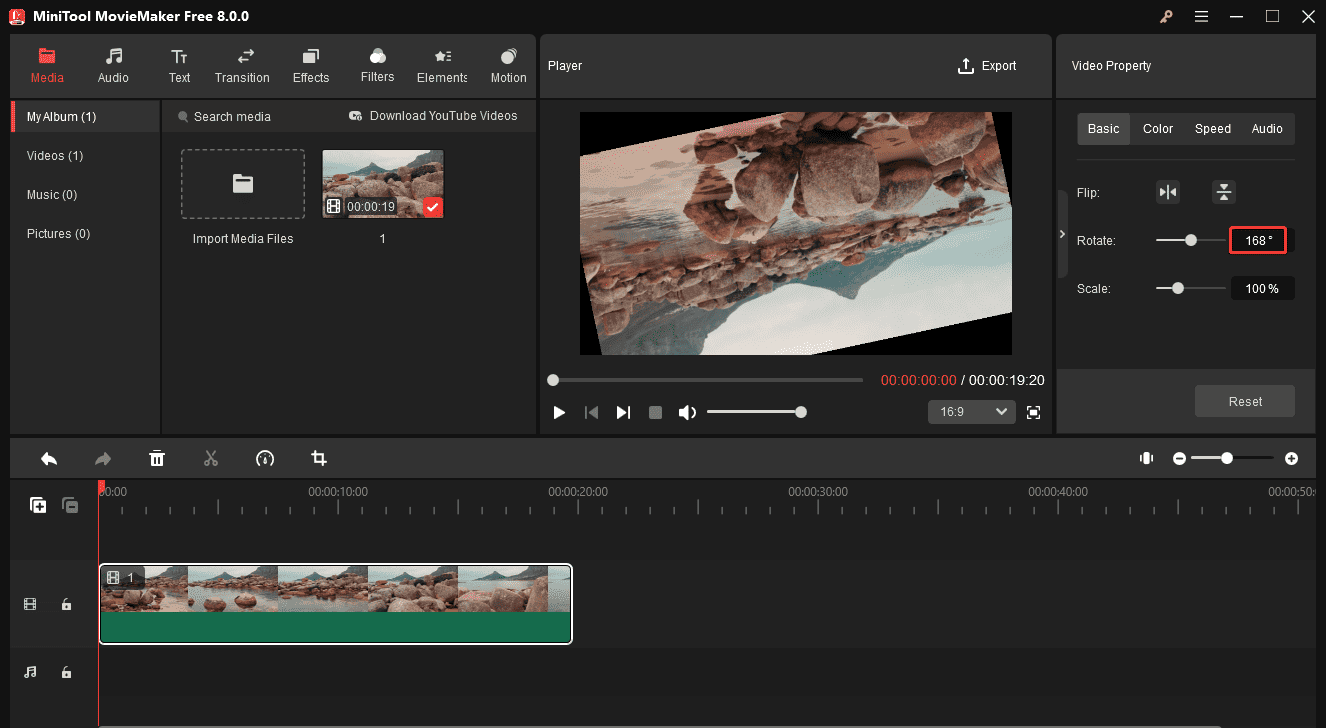
Mit MiniTool MovieMaker 8.0 können Sie das Video schnell skalieren, die Sättigung, die Helligkeit und den Kontrast der Clips einfach anpassen, die Ein- und Ausblendzeit des Audios einstellen, die Lautstärke ändern usw.
Weitere Informationen über MiniTool MovieMaker 8.0
Nachdem wir die wichtigsten Änderungen in der neuesten Version von MiniTool MovieMaker kennengelernt haben, wollen wir uns nun mit weiteren Aktualisierungen befassen, die in gewissem Maße auch Ihre Bearbeitungserfahrungen verbessern.
#Die Möglichkeit, die Dauer von Titeln und Abspännen zu ändern
Mit MiniTool MovieMaker können Sie jetzt die Dauer von Titeln und Abspännen steuern. Markieren Sie die gewünschte Titel- oder Abspannebene in der Zeitleiste, bewegen Sie den Mauszeiger über den Anfangs- oder Endpunkt, bis Sie das Symbol Trimmen sehen, und ziehen Sie das Symbol nach innen, um die Länge zu verkürzen. Wenn Sie möchten, dass der Titel oder Abspann länger erscheint, ziehen Sie den rechten Rand der Ebene, um ihn zu verlängern. Mit dieser Funktion haben Sie mehr Kontrolle über die Länge des fertigen Videos.
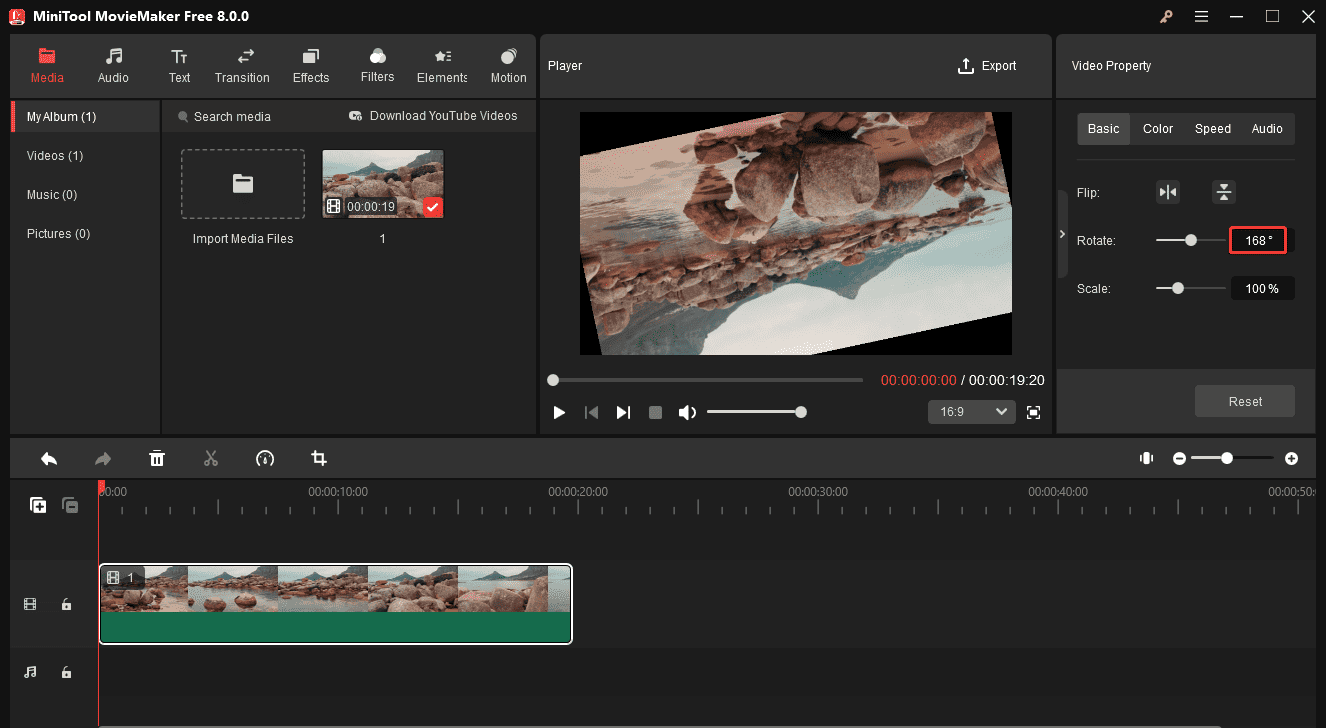
#Video-Tutorial-Einstieg hinzufügen
Damit neue Benutzer den Umgang mit diesem praktischen Tool zur Videoerstellung schnell erlernen können, haben wir mit diesem Update einen Video-Tutorial-Eingang zu unserem YouTube-Kanal für praktische Tutorials hinzugefügt. Klicken Sie dazu auf das dreizeilige Symbol, Hilfe und Video-Tutorials. Abonnieren Sie auch unseren YouTube-Kanal, um die neuesten Updates und andere Einblicke zu erhalten, die Ihr Filmmaterial aufwerten.
#Projektinformationsbereich
Das Projektinformationsfenster wird angezeigt, wenn Sie kein Filmmaterial oder Element auf der Zeitleiste auswählen. Hier können Sie die Projektauflösung, Bildrate, Videolänge usw. überprüfen. Standardmäßig ist die Auflösung auf 1080p und die Bildrate auf 25fps eingestellt. Sie können diese Parameter später beim Exportieren von Videos ändern.
Entdecken Sie das neueste MiniTool MovieMaker-Release
Sind Sie bereit, die neuen Funktionen des letzten großen Updates von MiniTool MovieMaker zu entdecken? Die Version 8.0 ist endlich da! Zu den bahnbrechenden Funktionen gehören die Mehrspurbearbeitung, die verbesserte Verwaltung der Zeitleiste, die flexible numerische Eingabe, die Spursperrfunktion und vieles mehr. Zögern Sie nicht. Testen Sie MiniTool MovieMaker 8.0 jetzt und sehen Sie, wie die neuen Funktionen Ihre Projekte verbessern können.
MiniTool MovieMakerKlicken zum Download100%Sauber & Sicher
Obwohl dieses Update abgeschlossen ist, geht die Entwicklung von MiniTool MovieMaker weiter. Weitere Funktionen und Verbesserungen werden folgen, bitte bleiben Sie mit uns auf dem Laufenden.




Nutzerkommentare :